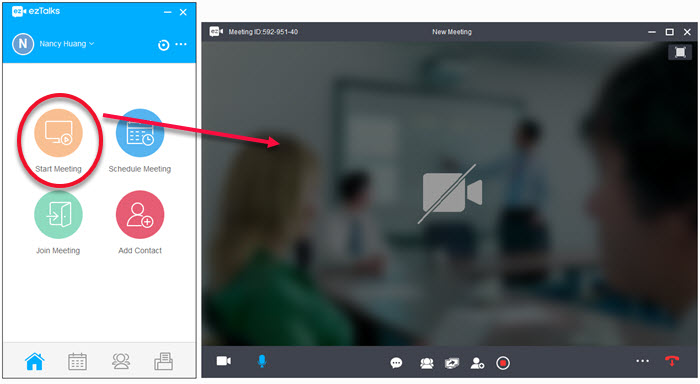So verwalten Sie ezTalks-Kontakte
Unabhängig davon, ob Sie ein Online-Meeting veranstalten oder ein virtuelles Meeting online planen möchten, müssen Sie zuerst Personen einladen. Und die ezTalks Meetings-Lösung bietet Ihnen 2 Modi zum Einladen von Teilnehmern: Geben Sie die E-Mail-Adresse jedes Eingeladenen einzeln ein oder wählen Sie direkt aus der ezTalks-Kontaktliste. Um endlich Zeit zu sparen, gibt es allen Grund, Kontakte vorher in ezTalks zu verwalten.
Laden Sie zunächst die ezTalks Meetings-Software über die Download-Schaltfläche unten herunter. Installieren Sie es auf Ihrem Windows-PC und führen Sie es aus. Melden Sie sich bei der ezTalks Meetings-Software an. Dann erscheint die primäre Witwe.

Hinweis: Mit ezTalks können Sie virtuelle Online-Meetings von Windows, Mac, Android-Geräten, iPhone und iPad aus veranstalten. Klicken Sie auf Download Center, um die gewünschte Version herunterzuladen und zu installieren. Nehmen wir hier Software als Beispiel.
1. So fügen Sie Kontakte in ezTalks-Meetings hinzu
Klicken Sie im Hauptfenster auf „Kontakt hinzufügen“. Ein kleines Fenster öffnet sich. Geben Sie die E-Mail-Adressen Ihrer gewünschten Kontakte ein. Jeweils zwei E-Mail-Adressen sind durch ein Semikolon getrennt. Klicken Sie auf „Hinzufügen“. Alle Kontakte, die Sie hinzufügen, werden im Kontakt angezeigt aufführen.
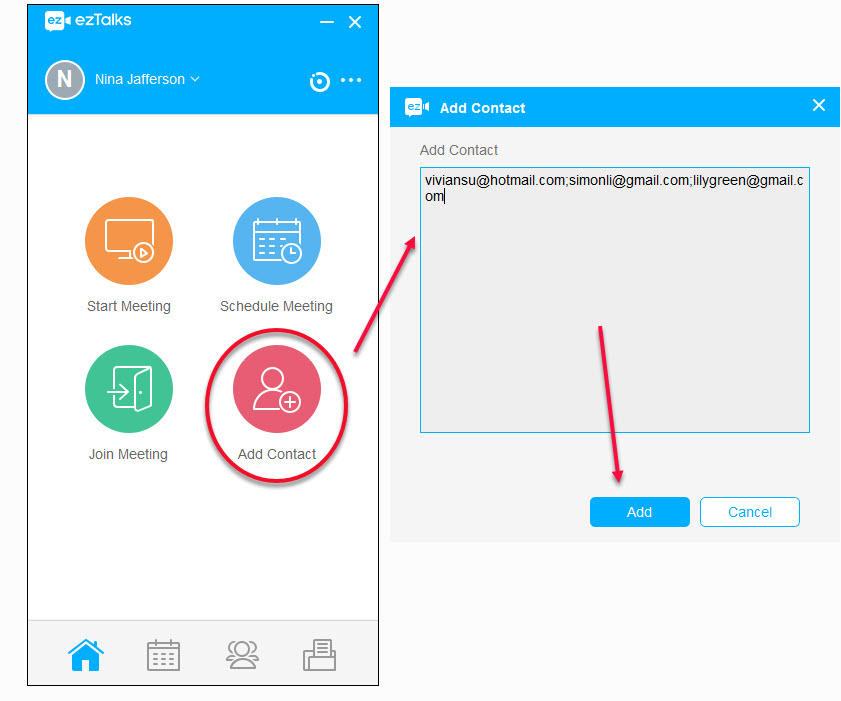
2. So löschen Sie Kontakte in ezTalks-Meetings
Klicken Sie unten im Hauptfenster auf die Schaltfläche Kontakte. Es bringt das Kontaktverwaltungsfenster. Klicken Sie mit der rechten Maustaste auf den Kontakt, den Sie löschen möchten, und klicken Sie auf „Löschen“. Klicken Sie dann im Popup-Fenster auf „Ja“, um den Löschvorgang zu bestätigen.
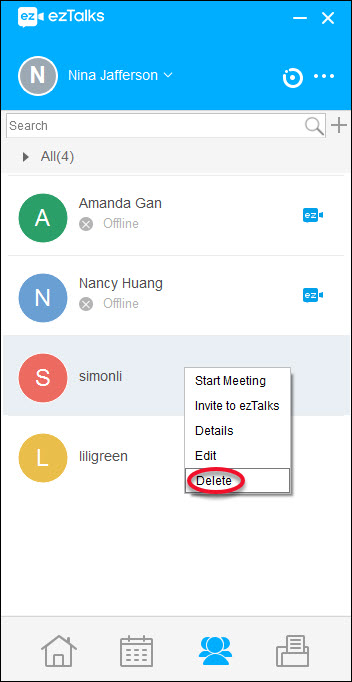
Mit den 2 obigen Tipps zur Kontaktverwaltung in der ezTalks Meetings-Software müssen Sie in der Kontaktverwaltung der ezTalks Meetings-Software gut sein. Und jetzt können Sie Ihre Kontakte schnell zu Online-Meetings einladen!
3. So laden Sie Kontakte zu ezTalks-Meetings ein
Wie Sie sehen, gibt es zwei Arten von Kontakten. Einer ist ezTalks-Kontakt, einer nicht. Wenn Sie Nicht-ezTalks-Kontakte einladen möchten, klicken Sie einfach mit der rechten Maustaste auf den Kontakt, den Sie einladen möchten. Klicken Sie im Popup-Fenster auf „Zu ezTalks einladen“. Rechts erscheint ein kleines Fenster. Es gibt 4 Möglichkeiten für die Einladung. Wählen Sie einfach eine aus, um Ihren gewünschten Kontakt einzuladen.
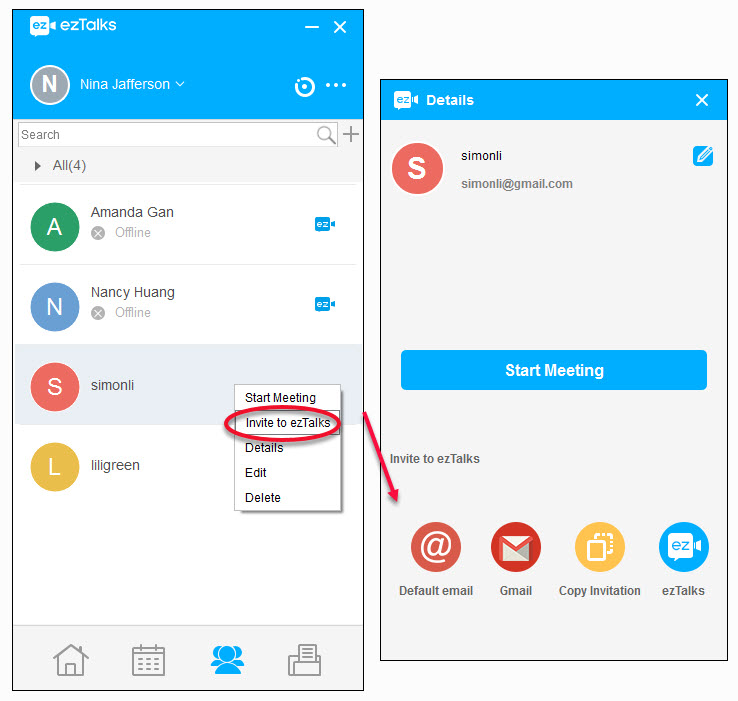
4. So starten Sie ein virtuelles Online-Meeting mit ezTalks Meetings
Wow, Sie wissen ganz genau, wie man Kontakte in der ezTalks Meetings-Software verwaltet, nicht wahr? Starten Sie jetzt ein virtuelles Online-Meeting. Wählen Sie einen Kontakt aus der Kontaktliste und klicken Sie mit der rechten Maustaste darauf. Klicken Sie im Popup-Fenster auf „Meeting starten“, um ein virtuelles Online-Meeting zu starten